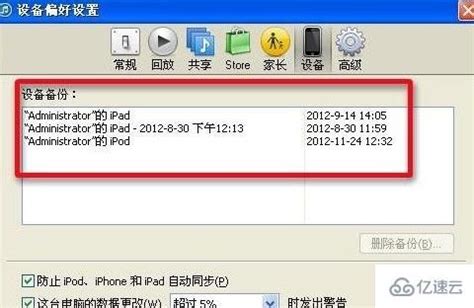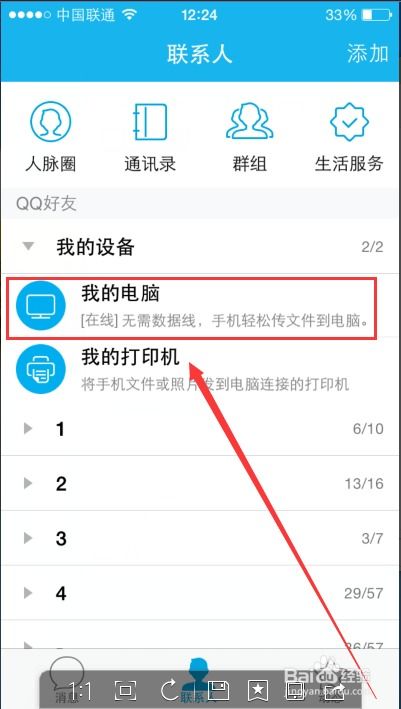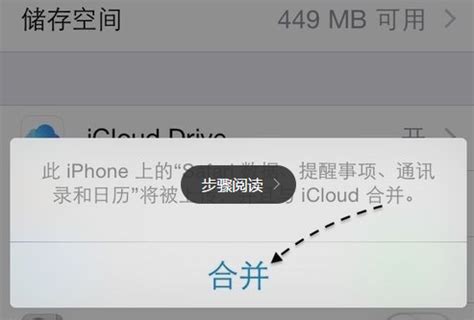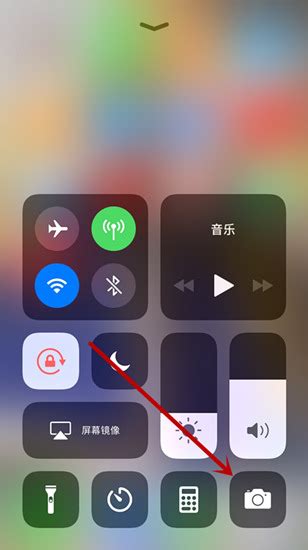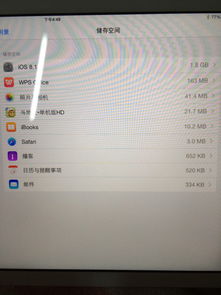如何找到苹果设备的照片流?
苹果照片流是苹果公司提供的一项非常实用的云服务功能,它能够将用户在不同设备上的照片和视频自动同步到iCloud中,并允许用户在所有设备上访问这些照片和视频。对于那些对“苹果照片流在哪?”这一问题感兴趣的用户,本文将详细介绍如何找到并使用苹果照片流功能。
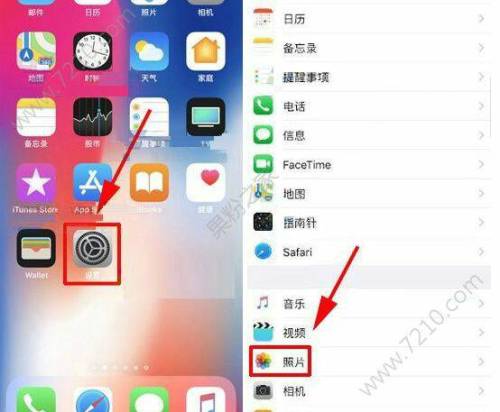
在iOS设备上找到并使用照片流
对于使用iPhone、iPad或iPod touch的用户来说,找到并使用照片流功能非常简单。以下是具体步骤:
1. 打开“设置”应用程序:
首先,在你的iOS设备上找到并打开“设置”应用程序。
2. 进入iCloud设置:
在“设置”中,滚动并找到“iCloud”选项,点击进入。
3. 启用照片流:
在iCloud设置中,找到“照片”选项,点击进入。在这里,你会看到一个名为“照片流”的开关,将其打开。
4. 查看照片流:
启用照片流后,你可以打开“照片”应用程序,在底部标签栏中找到“照片流”相册。这个相册将包含从所有设备上传的照片和视频。
在Mac电脑上找到并使用照片流
对于使用Mac电脑的用户,照片流功能同样非常方便。以下是具体步骤:
1. 打开“系统偏好设置”:
在你的Mac电脑上,找到并点击左上角的苹果图标,选择“系统偏好设置”。
2. 进入iCloud设置:
在“系统偏好设置”中,找到并点击“iCloud”图标。
3. 启用照片流:
在iCloud设置中,勾选“照片流”选项。
4. 使用iPhoto或Aperture查看照片流:
如果你使用的是iPhoto或Aperture,你可以在应用程序中找到“照片流”选项。确保在iPhoto或Aperture的偏好设置中启用了照片流功能。
在iPhoto中启用照片流:
打开iPhoto,选择左侧的“来源”列表中的“照片流”,然后点击右侧的“打开照片流”。
在Aperture中启用照片流:
打开Aperture,选择“Aperture”菜单中的“偏好设置”,然后点击“照片流”标签,勾选“启用照片流”。
在Windows电脑上找到并使用照片流
对于使用Windows电脑的用户,也可以通过iCloud控制面板来使用照片流功能。以下是具体步骤:
1. 下载并安装iCloud控制面板:
首先,你需要从Apple官网下载适用于Windows的iCloud控制面板,并按照提示进行安装。
2. 打开iCloud控制面板:
安装完成后,打开iCloud控制面板。
3. 启用照片流:
在iCloud控制面板中,勾选“照片流”选项。
4. 查看照片流:
启用照片流后,你可以通过Windows的照片库或文件资源管理器来查看照片流中的照片。
在Apple TV上找到并使用照片流
对于使用Apple TV的用户,同样可以通过照片应用程序来查看照片流中的照片。以下是具体步骤:
1. 确保Apple TV已更新至最新版本:
首先,确保你的Apple TV已更新至支持照片流的最新版本。
2. 打开“照片”应用程序:
在Apple TV的主屏幕上,找到并打开“照片”应用程序。
3. 查看照片流:
在“照片”应用程序中,你可以找到“照片流”选项,并查看其中的照片。
照片流的功能和限制
苹果照片流功能不仅方便用户在不同设备之间同步照片,还有一些特定的功能和限制:
1. 自动同步:
当你使用iOS设备拍摄照片或将照片导入电脑时,照片流会自动将这些照片上传至iCloud,并推送到你的所有其他设备。
2. 时间限制:
照片流会存储你最近30天内拍摄的照片,并且最多保留1000张照片。超过这个时间和数量限制的照片将被自动删除。
3. 不占用iCloud存储空间:
照片流中的照片不会占用你的iCloud存储空间,但需要注意的是,它们也不会永久保存。如果你希望永久保存这些照片,需要手动将它们下载到你的设备或电脑上。
4. 不支持实况照片和视频:
照片流功能目前不支持实况照片和视频的同步。如果你需要同步这些类型的媒体文件,可以使用iCloud照片功能。
5. 编辑不同步:
在照片流中进行的编辑(如裁剪、滤镜等)不会同步到其他设备。这意味着,如果你在一台设备上编辑了照片,这些编辑不会反映在其他设备上。
6. 设备兼容性:
要使用照片流功能,你需要确保你的设备满足以下要求:
iOS设备:装有iOS 5.1或更高版本的iPhone、iPad或iPod touch。
Mac电脑:装有OS X Lion v10.7.3或更高版本以及iPhoto 9.2.2或Aperture 3.2.3或更高版本。
Windows电脑:装有Windows 7或Windows Vista(Service Pack 2)和iCloud控制面板(Windows版)1.1或更高版本。
Apple TV:装有软件更新5.0或更高版本的Apple TV(第2代)。
注意事项
1. 使用同一个Apple ID:
要确保照片流功能正常工作,你需要在所有设备上使用同一个Apple ID登录。
2. 网络连接:
照片流功能需要网络连接才能同步照片。确保你的设备已连接到无线局域网或以太网。
3. iCloud照片与照片流:
如果你已经启用了iCloud照片功能,照片流功能将自动关闭。iCloud照片功能提供了更全面的照片同步和管理选项,包括照片的永久存储和跨设备编辑同步。
4. 新创建的帐户限制:
请注意,新创建的Apple ID或Windows版iCloud App(版本10)可能无法使用照片流功能。
通过以上介绍,相信你已经对“苹果照片流在哪?”这一问题有了清晰的了解。无论是iOS设备、Mac电脑、Windows电脑还是Apple TV,你都可以轻松找到并使用照片流功能来同步和访问你的照片。希望这篇文章能够帮助你更好地利用苹果照片流功能,享受便捷的跨设备照片同步体验。
- 上一篇: 硬通货:生活中的黄金等价物,寓意何在?
- 下一篇: 耳机音响接入电脑,为何静默无声?
-
 如何拍摄更清晰的月亮照片(苹果设备)资讯攻略11-06
如何拍摄更清晰的月亮照片(苹果设备)资讯攻略11-06 -
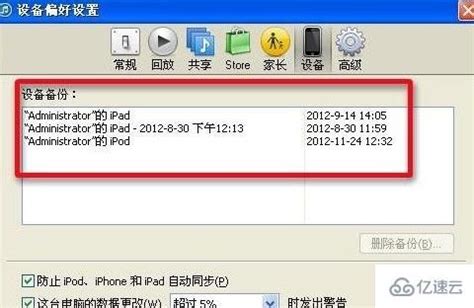 如何找到iTunes备份文件的位置资讯攻略10-31
如何找到iTunes备份文件的位置资讯攻略10-31 -
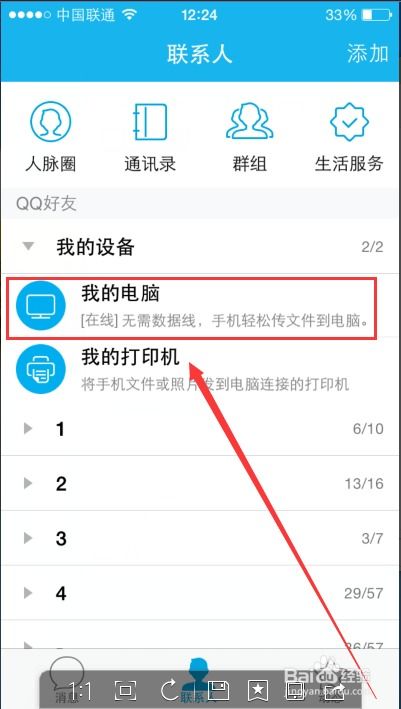 轻松学会:苹果手机照片导入电脑全攻略资讯攻略11-23
轻松学会:苹果手机照片导入电脑全攻略资讯攻略11-23 -
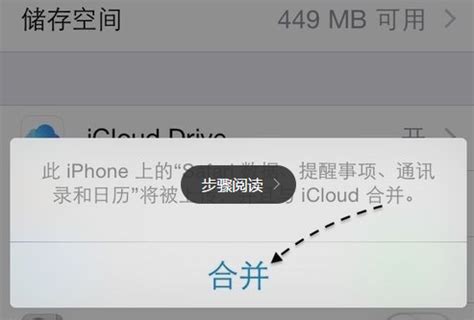 如何登录iCloud的iPhone设备资讯攻略11-16
如何登录iCloud的iPhone设备资讯攻略11-16 -
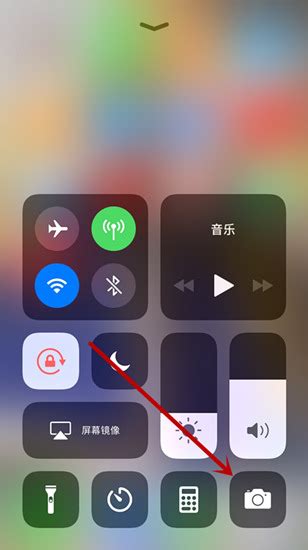 苹果Live Photos怎么使用?资讯攻略11-14
苹果Live Photos怎么使用?资讯攻略11-14 -
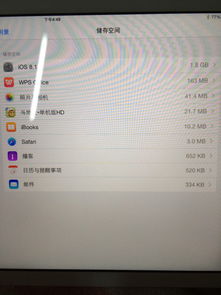 iTool究竟是什么神器?资讯攻略12-07
iTool究竟是什么神器?资讯攻略12-07